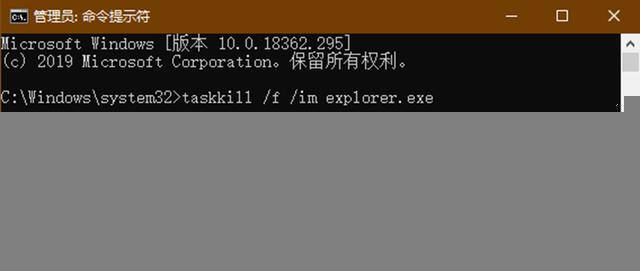Win10专业版系统资源管理器出现停滞现象怎么办?
系统教程导读
收集整理了【Win10专业版系统资源管理器出现停滞现象怎么办?】操作系统教程,小编现在分享给大家,供广大互联网技能从业者学习和参考。文章包含917字,纯文字阅读大概需要2分钟。
系统教程内容图文
在任务管理器中重启文件资源管理器,还有另一种方法:打开任务管理器,在“常规”选项卡下,右键单击Windows资源管理器条目,然后单击“结束任务”选项,关闭文件资源管理器。接下来,单击任务管理器的“文件”菜单,然后单击“新建任务”选项,在“打开”框键入explorer.exe,点击“确定”即可。
首先执行如下命令,会关闭文件资源管理器。
taskkill /f /im explorer.exe
然后执行如下命令,会重启文件资源管理器。
start explorer.exe
小提示:为了便于日后可以更方便地使用上述命令,可用这两条命令编一个“重启资源管理器.bat”的批处理文件,以后只需一键执行,便可重启文件资源管理器。编制方法:打开记事本,分行依次写入上述两条命令,将文件保存为“重启资源管理器.bat”即可。
3、通过PowerShell重新启动
右键单击“开始”按钮并选择启动Windows PowerShell。在PowerShell窗口中,输入以下命令:
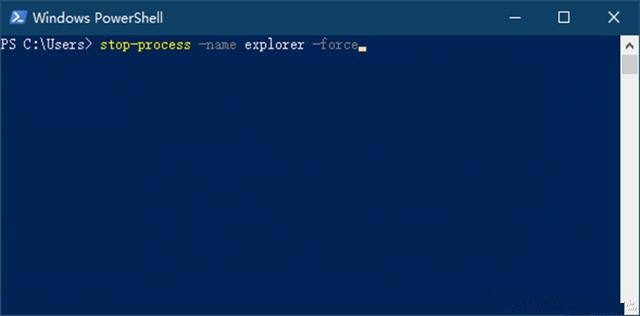
stop-process -name explorer -force
按回车键键关闭命令窗口,随后会自动启动文件资源管理器。
系统教程总结
以上是为您收集整理的【Win10专业版系统资源管理器出现停滞现象怎么办?】操作系统教程的全部内容,希望文章能够帮你了解操作系统教程Win10专业版系统资源管理器出现停滞现象怎么办?。
如果觉得操作系统教程内容还不错,欢迎将网站推荐给好友。